Ouvrez « Paramètres » sur l’écran d’accueil.
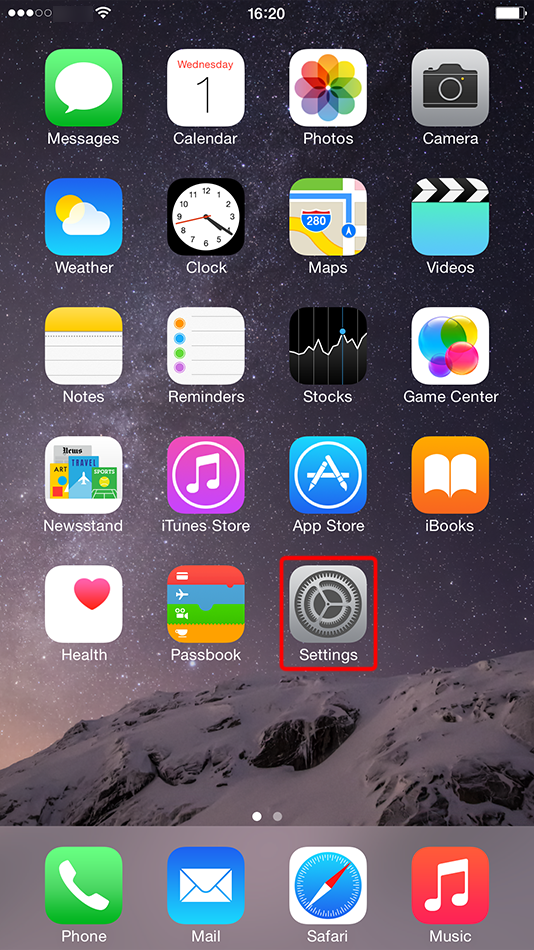
Appuyez sur « VPN ».
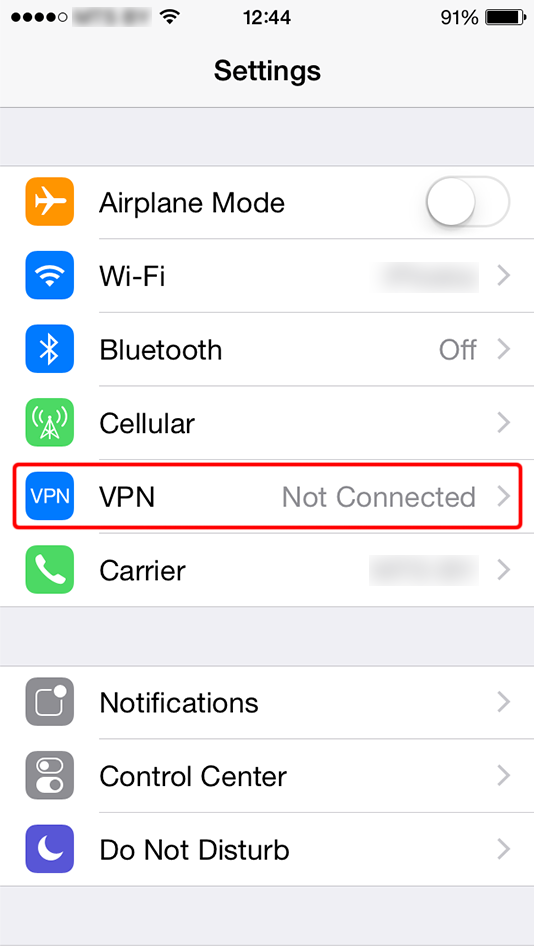
Appuyez sur « Ajouter une configuration VPN... ».
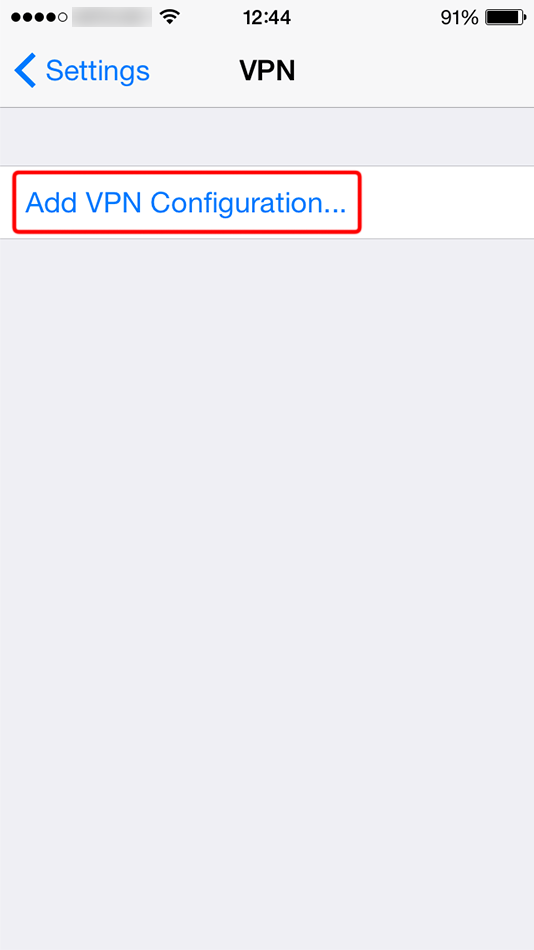
Remplissez le formulaire avec les valeurs indiquées ci-dessous. Activez l’option « Envoyer tout le trafic ».
Description: Trust.Zone-Canada
Serveur: ca.trust.zone
Compte: Caché. Connectez-vous ou inscrivez-vous pour voir.
Mot de passe: Caché. Connectez-vous ou inscrivez-vous pour voir.
Secret: trustzone
Enfin, appuyez sur « Enregistrer ».
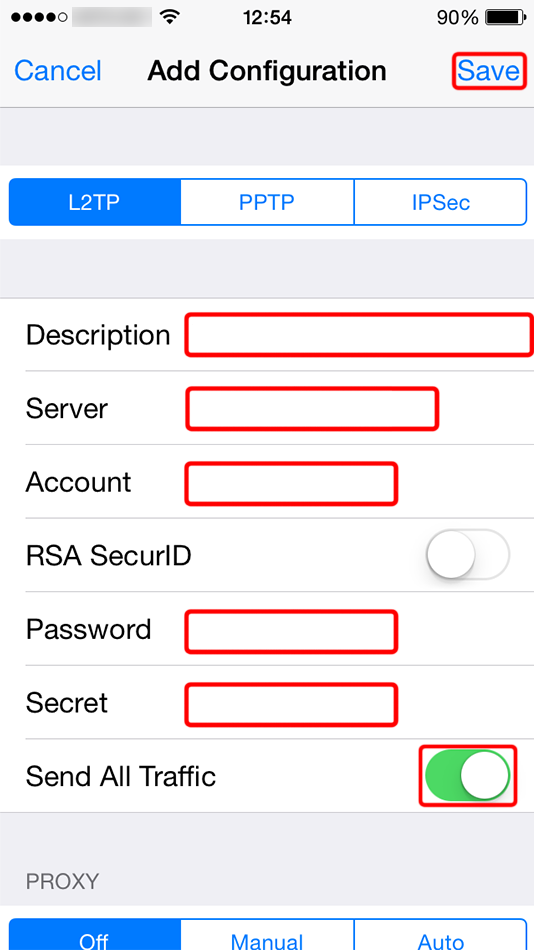 Trust.Zone-Canada
ca.trust.zone
trustzone
Trust.Zone-Canada
ca.trust.zone
trustzone
Appuyez sur le bouton de connexion afin de démarrer la connexion VPN.
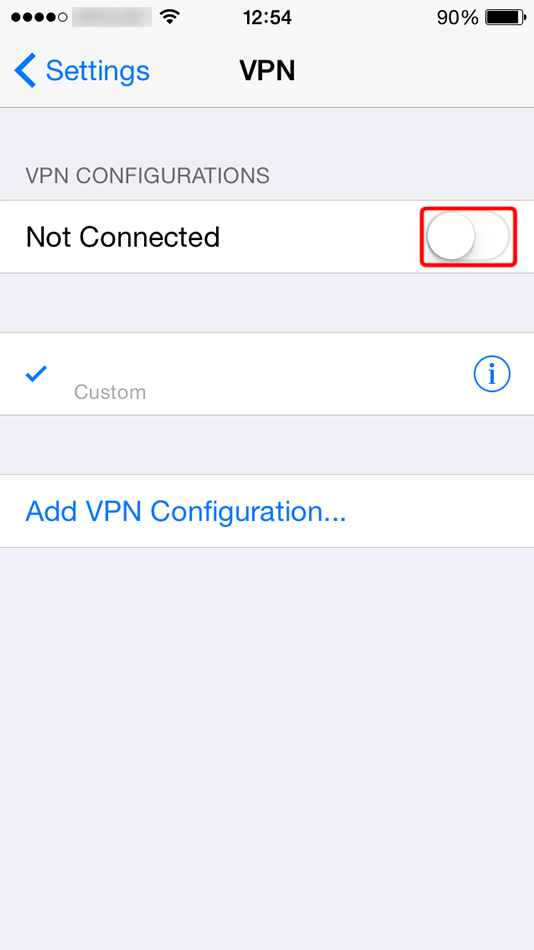 Trust.Zone-Canada
Trust.Zone-Canada
Vous verrez « Connexion... » texte pendant que votre iOS se connecte au serveur VPN.
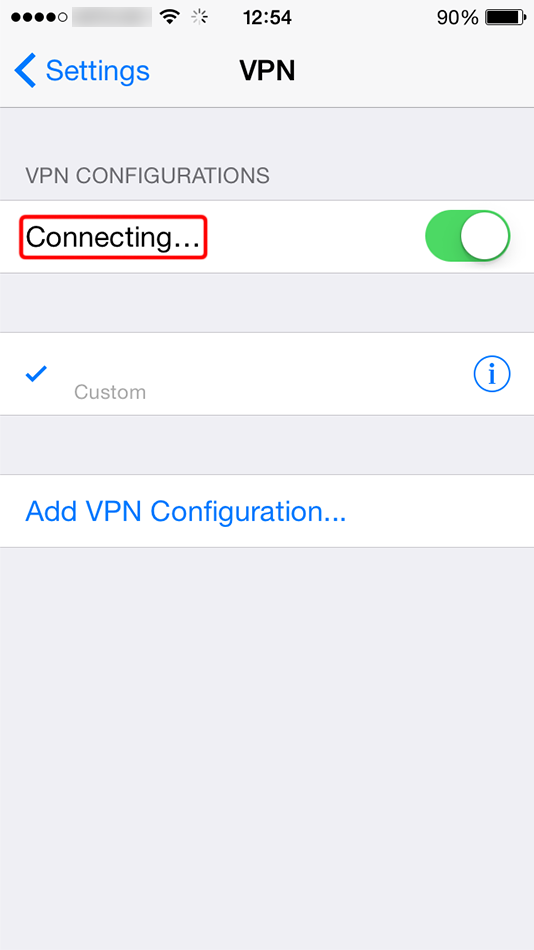 Trust.Zone-Canada
Trust.Zone-Canada
Si la connexion a été établie avec succès, vous verrez l’état « Connecté ». Vous pouvez gérer votre connexion VPN dans les « Paramètres » de l’onglet « Général ».
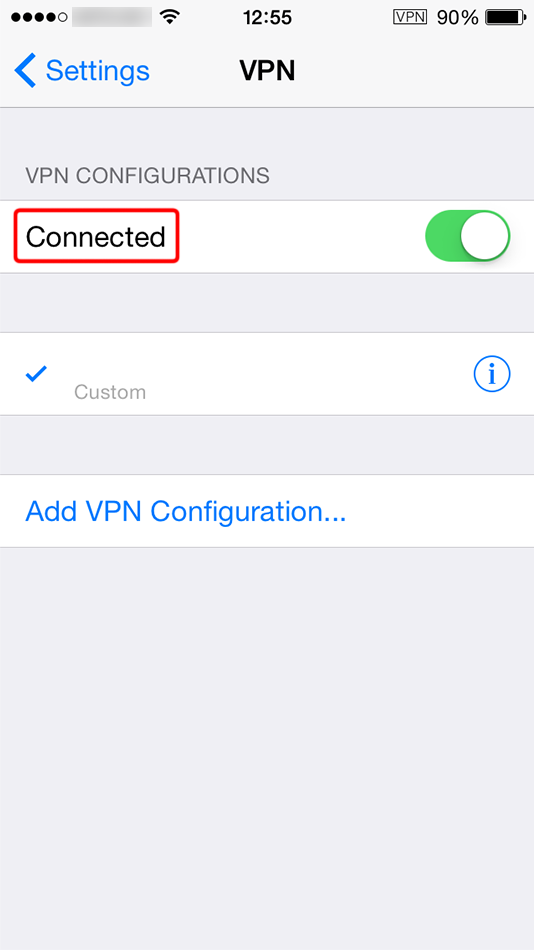 Trust.Zone-Canada
Trust.Zone-Canada
Ouvrez la Page Oprincipale de Trust.Zone et rechargez-la si elle est déjà ouverte afin de vérifier si votre connexion avec le VPN Trust.Zone est correctement établie.
Vous pouvez également visiter notre Page de Vérification de Connexion.
 Votre IP: x.x.x.x ·
Votre IP: x.x.x.x ·  Canada ·
Votre emplacement réel est caché!
Canada ·
Votre emplacement réel est caché!